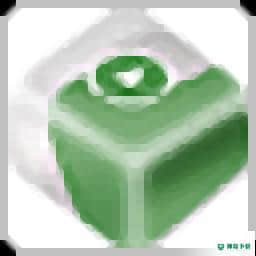
Screen2SWF 绿色中文版 v3.7
更新时间:2022-06-08 21:29:46软件介绍
Screen2SWF是一款功能强大的屏幕录制工具,顾名思义,该程序可以帮助您录制屏幕,并将输出为swf格式。软件具备了直观的作界面,首先您要做的是选择录制区域以及设置帧率,随后即可开始进行录制,在录制完成后还可以使用添加注释、添加图片、缩放聚焦、添加马赛克、添加延迟、剪辑、帧优化、重新配音等编辑工具对进行处理,最后设置输出质量、标题、描述、输出格式、输出位置等基本参数,即可一键保存到本地。
Screen2SWF软件功能
1、支持在桌面上录制屏幕的活动;
2、录制鼠标的动向和点击;
3、从麦克风录制语音;
4、高速屏幕录制,在“最快”模式下录制高达每秒30帧;
5、支持编辑;
6、添加文本,图像,批注和马赛克至您所录制的影像;
7、支持添加缩进,聚焦,淡入/出效果。
Screen2SWF软件特色
简单的设计和直观的功能
界面清晰,直观且组织在3个选项卡中,等同于应用程序的主要功能。每个“编辑”和“保存”选项卡都包含许多选项和功能,可用于进一步改善演示,演示或教程。
您可以从“记录”选项卡中选择全屏或仅在特定区域拍摄,以使听众专注于您的消息。选择区域功能很坚固,可能需要更多工作。
丰富的编辑选项
在屏幕上录制完相关活动后,如有必要,您可以更改缩放比例和焦点,优化帧频并剪切剪辑。
SCREEN2SWF允许您通过添加个人消息,图像,注释,延迟和马赛克来自定义。最后,您可以通过使用音频重新复制功能将声音添加到录音中并进行调整。
多种保存选项
尽管它的名字,该程序允许您保存屏幕截图并将其导出为多种文件格式。除了快闪电影,您还可以通过将文件导出到MP4或FLV来制作网站的内容。此外,您可以创建可以在任何计算机上播放的I和EXE文件。
需要特别注意的是,该应用程序可以帮助您在质量和文件大小之间取得最佳平衡,特别是因为您可以使用多种设置(灰度,256色,16位色等)。
任何创建演示文稿和教程的人的好工具
如果您的工作职责需要创建教程和演示,或者您想制作一个令观众满意的演示文稿,SCREEN2SWF可以通过记录屏幕上的所有相关部分来为您提供帮助。
Screen2SWF使用方法
1、启动Screen2SWF,进入如下所示的软件主界面,通过拖拉选框选择录制范围,默认录制全部。
2、选择屏幕捕捉方式,提供了慢速、标准、快速以及高速。
3、可以选择是否录制声音。
4、点击【开始录制】按钮即可执行录制作。
5、录制完成后,点击【继续/编辑】。
6、在编辑窗口下,可以使用添加注释、添加图片、缩放聚焦、添加马赛克、添加延迟、剪辑、帧优化、重新配音等编辑工具对进行处理。
7、设置输出质量、标题、描述、保存格式、输出位置等基本参数,即可进行保存。
近期热门










